SKKN Ứng dụng công nghệ thông tin vào thực hiện các chương trình dạy học tại trường Trung học Phổ thông Kỳ Sơn
Thực hiện chủ trương tăng cường ứng dụng công nghệ thông tin nhằm đẩy mạnh triển khai chính phủ điện tử, cung cấp dịch vụ công trực tuyến trong hoạt động quản lý, điều hành của cơ quan quản lý nhà nước về giáo dục và đào tạo ở trung ương và các địa phương.
Thủ tướng Chính phủ đã phê duyệt Đề án số: 117/QĐ-TTg “Tăng cường ứng dụng công nghệ thông tin trong quản lý và hỗ trợ các hoạt động dạy - học, nghiên cứu khoa học góp phần nâng cao chất lượng giáo dục và đào tạo giai đoạn 2016 - 2020, định hướng đến năm 2025”.
Đề án đã nêu rõ sẽ đẩy mạnh ứng dụng công nghệ thông tin đổi mới nội dung, phương pháp dạy - học, kiểm tra đánh giá và nghiên cứu khoa học. Cụ thể, tiếp tục xây dựng và thường xuyên cập nhật kho học liệu số dùng chung phục vụ giáo dục mầm non, giáo dục phổ thông và giáo dục thường xuyên trong toàn ngành, gồm: Bài giảng điện tử, học liệu số đa phương tiện, sách giáo khoa điện tử,
phần mềm mô phỏng và các học liệu khác.
Tiếp tục xây dựng và thường xuyên thực hiện các chương trình dạy học trên hệ thống vnedu qua mạng, phục vụ giáo viên giáo dục phổ thông và giáo dục thường xuyên; ứng dụng dạy - học thông minh ở các cơ sở giáo dục và đào tạo, địa phương có đủ điều kiện trên nguyên tắc thiết thực, hiệu quả.
Tóm tắt nội dung tài liệu: SKKN Ứng dụng công nghệ thông tin vào thực hiện các chương trình dạy học tại trường Trung học Phổ thông Kỳ Sơn
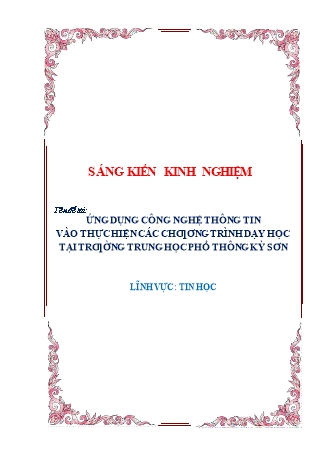
i xuất mẫu nhập ra excel không chỉnh sửa mẫu. + Mỗi tiết, tên bài, ghi chú tương đương với một hàng. + Không có hàng để trống hoặc gộp nhiều hàng thành một hàng. + Ngoài việc đưa phân phối chương trình theo từng môn chúng ta có thể thực hiện đưa các môn theo từng khối. + Nếu phân phối chương trình không thay đổi thì ta có thể kết chuyển từ năm cũ lên để sử dụng. + Việc thực hiện đưa phân phối chương trình lên hệ thống chỉ áp dụng cho quản trị hệ thống. + Tất cả các hình thực phân môn phải bắt đầu từ tiết phân phối chương trình là tiết 01. 1.3 Chỉnh sửa, xóa phân phối chương trình trên hệ thống vnedu Trong quá trình thực hiện phân phối chương trình thì có thể mắc một số sai sót, nhầm lẫn. Vậy hệ thống cũng cung cấp cho chúng ta công cụ chỉnh sửa. - Cách 1: Sửa trực tiếp trên hệ thống Bước 1. Mở phân phối chương trình cần chỉnh sửa. Bước 2. Kích chọn vào tên bài cần chỉnh sửa Bước 3. Kích chọn nút Sửa trên thanh công cụ Bước 4. Thực hiện sửa phân phối chương trình 1 3 4 2 5 Bước 5. Chọn lưu và đóng - Cách 2: Chỉnh sửa gián tiếp: Thực hiện chỉnh sửa phân phối chương trình trên file excel và tải lên từ file excel như hướng dẫn ở trên. Xây dựng thời khóa biểu trên hệ thống vnedu Thực hiện đưa thời khóa biểu lên hệ thống vnedu 2 3 4 1 Chọn Start trên hệ thông vnedu à Quản lý nhà trường à Chọn Thời khóa biểu à Đăng thời khóa biểu. Sau khi thực hiện các thao tác trên hệ thống sẽ xuất hiện hộp thoại đăng thời khóa biểu. Để thực hiện đăng thời khóa biểu ta thực hiện theo các thao tác sau: Bước 1. Chọn ngày tác dụng của thời khóa biểu Bước 2. Chọn khối, lớp học, chọn học kỳ. 1 2 6 3 5 4 Bước 3. Chọn nhập xuất à Chọn mẫu cần xuất ra excel Bước 4. Chọn xuất ra excel - buổi sáng Mẫu thời khóa biểu sau khi xuất ra từ hệ thống vnedu Mẫu thời khóa biểu sau khi nhập dữ liệu thời khóa biểu vào Bước 5. Chọn mục nhập từ excel Bước 6. Chọn lưu. Một số Lưu ý: Việc thực hiện thời khóa biểu mỗi trường có thể khác nhau, hơn thế các trường cũng có thể ứng dụng phần mềm tạo thời khóa biểu khác nhau, vì vậy trường hợp mẫu xuất ra thời khóa biểu của phần mềm ứng dụng không trùng với mẫu xuất ra của thời khóa biểu trên hệ thống vnedu thì ta phải thực hiện sao chép dữ liệu về mẫu của hệ thống vnedu. Có nhiều cách để xuất mẫu thời khóa biểu của hệ thống + Xuất ra Excel - buổi sáng chiều + Xuất ra Excel - buổi sáng + Xuất ra Excel - buổi chiều Xóa thời khóa biểu Sau khi đã thực hiện đưa thời khóa biểu lên hệ thống vnedu việc sai sót, bổ sung, chỉnh sửa là rất cần thiết và hệ thống vnedu đã cung cấp cho chúng ta chức năng xóa thời khóa biểu đã đăng. Cách thực hiện việc xóa thời khóa biểu đã đăng Chọn Start trên hệ thông vnedu à Quản lý nhà trường à Chọn Thời khóa biểu à Đăng thời khóa biểu. 1 2 Bước 1. Chọn thời khóa biểu đã đăng (chọn ngày tác dụng của thời khóa biểu) Bước 2. Chọn biểu tượng xóa trên thanh công cụ. - Một số lưu ý khi thực hiện thời khóa biểu: + Việc đưa thời khóa biểu lên hệ thống chỉ dành cho quản trị viên. + Có rất nhiều thao tác đưa thời khóa biểu (hình bên). Đăng thời khóa biểu chung (hướng dẫn trên). Thời khóa biểu - lớp Thời khóa biểu thứ ngày Thời khóa biểu theo lớp thực dạy Thời khóa biểu theo giáo viên thực dạy + Khi đã đưa thời khóa biểu mới lên hệ thống thì những giáo viên chưa lên lịch báo giảng ở thời khóa biểu trước sẽ không thực hiện được nửa. Thực hiện xây dựng lịch báo giảng Đối với mỗi giáo viên việc lên lịch báo giảng là công việc bắt buộc phải làm trong suốt quá trình giảng dạy, dù ở cấp học nào. Trước đây việc thực hiện ghi chép thủ công lịch báo giảng của cá nhân là rất phức tạp, lịch báo giảng phải ghi chép đầy đủ trong buổi học đầu tiền của tuần và phải treo lên bảng tin của nhà trường. Hơn thế quá trình ghi lịch báo giảng sẽ gặp khó khăn (nghỉ tiết, ngày nghỉ đột xuất) bắt buộc chúng ta phải tẩy xóa, thay tờ hoặc thẩm chí làm lại quyển mới. Để khắc phục những nhược điểm đó thì hệ thống vnedu cung cấp tiện ích lên lịch báo giảng trên hệ thống, giúp cho giáo viên ứng dụng một các thuận tiện trong việc thay đổi và bổ sung vào lịch báo giảng. Giáo viên có thể lên lịch báo giảng mọi nơi, mọi lúc (nếu đồng bộ ứng dụng APP vnedu teacher trên điện thoại thông minh). Sau khi đã hoàn thành việc lên phân phối chương trình và lên thời khóa biểu thì việc lên lịch báo giảng là rất cần thiết. Lịch báo giảng là công việc mà mọi giáo viên phải thực hiện trong suốt quá trình giảng dạy. Sau đây chúng tôi sẽ hướng dẫn việc thực hiện lên lịch báo giảng trên hệ thống vnedu như sau: Bước 1. Kích chọn vào biểu tượng lịch báo giảng trên mà hình vnedu. (Nếu trường hợp trên màn hình không có biểu tượng lịch báo giảng ta thực hiện: Kích chuột phải vào màn hình vnedu à Thiết lập riêng tư à Biểu tượng à Lịch báo giảng à Chấp nhận). Lịch báo giảng từ hệ thông Bước 2. Chọn tuần cần lên lịch báo giảng (hình ảnh dưới đây). Bước 3. Kích chọn nút sửa lịch báo giảng trên thanh công cụ . 3 2 4 5 Bước 4. Điền các thông tin của lịch báo giảng. Trên cột lớp thực hiện chọn các lớp được phân công theo thời khóa biểu. Chọn môn học. Nhập tiết phân phối chương trình. Chọn phân môn (dựa vào phân phối chương trình để chọn phân môn phù hợp, nếu là môn chính thì để trống). Cột bài dạy thì hệ thống sẽ tự động điền vào. Cột trạng thái (tùy thuộc vào trạng thái của buổi học gồm: bình thường, nghỉ, dạy thay, dạy bù, chèn lịch, dạy chung). Bước 5. Kích chọn nút lưu trên thanh công cụ. * Một số tiện tích của lịch báo giảng: Chọn biểu tượng tiện ích trên thanh công cụ. + Tạo lịch báo giảng tuần dựa vào thời khóa biểu. + Tạo lịch báo giảng dựa vào tuần trước đó. + Xóa lịch báo giảng của tuần đang hiện hành. + Xóa toàn bộ lịch báo giảng cấp THPT của bạn (xóa tất cả). Sau khi thực hiện xong một trong các thao tác trên kích chọn nút lưu trên thanh công cụ. Quản lý giáo án Khái quát về giáo án Bất kỳ làm công việc gì, để hoàn thành tốt cần phải trang bị cho bản thân kỹ càng cả về kiến thức lẫn kỹ năng tốt. Có sự chuẩn bị kỹ càng thì chất lượng đem lại mới có kết quả cao. Công việc về lĩnh vực giảng dạy cũng thế, một giáo viên tâm huyết với nghề, để có sự truyền đạt kiến thức đem lại hiệu quả cao thì trang bị cho bản thân kiến thức chuyên môn là cần thiết. Bên cạnh đó, để bài giảng đạt được chất lượng thì sự hỗ trợ của giáo án giảng dạy là cần thiết. Giáo án là vật dụng quan trọng phục vụ cho việc học tập của thế hệ trẻ tốt nhất. Thực hiện giáo án truyền thống Giáo án là công cụ quan trọng của giáo viên phải chuẩn bị trước khi thực hiện tiết dạy để tiết dạy đạt kết quả tốt, nhưng việc thực hiện giáo án của giáo viên xưa nay là soạn bằng tay thủ công hoặc soạn bằng máy rồi in ra để làm minh chứng cho việc kiểm tra của chuyên môn nhà trường hoặc cũng có thể chưa soạn vì không có lịch kiểm tra của chuyên môn. Những công việc như vậy làm cho giáo viên vừa mất thời gian, vừa tốn kinh phí và quá trình kiểm tra của chuyên môn nhà trường cũng không kịp thời, các giáo án soạn ra cũng chưa thông qua kiểm duyệt của chuyên môn trước khi bắt đầu tiết dạy. Vì vậy, để khắc phục những nhược điểm đó thì hệ thống vnedu đã cung cấp cho chúng ta chức năng đưa giáo án lên hệ thống và được chuyên môn kiểm duyệt trước khi bắt đầu tiết dạy. Thực hiện xây dựng giáo án trên hệ thống vnedu Sau đây chúng tôi sẽ hướng dẫn cách đưa giáo án lên hệ thống vnedu. - Chọn Start trên hệ thông vnedu à Quản lý nhân sự à Chọn Quản lý giáo án. 2 3 1 Sau khi thực hiện các thao tác trên sẽ xuất hiện hộp thoại quản lý giáo án. Bước 1. Thực hiện kích chọn nút thêm giáo án trên thanh công cụ. Bước 2. Thực hiện điền các thông tin trên hộp thoại thêm giáo án. Nhập tên giáo án. Chọn loại giáo án. Chọn khối được phân công. Chọn lớp được phân công (nếu cần). Chọn môn dạy. Chọn phân môn (nếu có) là môn chính thì để trống. Nhập từ tiết . đến tiết.. Nội dung bài học sẽ tự động sau khi ta điền tiết dạy. Chọn hồ sơ đính kèm (chọn tệp giáo án cần đưa lên hệ thống). Chọn nút lưu. Hình ảnh sau khi nhập đầy đủ các thông tin Sau khi thực hiện xong việc đưa giáo án lên hệ thống giáo án sẽ ở trạng thái đang soạn, nếu trong quá trình đưa lên có sai sót hoặc tải nhầm tệp đính kèm thì chúng ta có thể xóa nội dung của giáo án. 4.4. Xóa giáo án vừa tải lên Bước 1. Kích chọn vào tên giáo án cần chỉnh xóa. 2 1 Bước 2. Kích chọn nút xóa trên thanh công cụ à chọn yes/no. Thực hiện gửi giáo án để chuyên môn kiểm tra Sau khi thực hiện đưa giáo án lên hệ thống vnedu hoàn thành chúng ta gửi giáo án cho chuyên môn nhà trường kiểm duyệt trước khi tiến hành giảng dạy. Bước 1. Kích chọn vào giáo án cần kiểm tra. Bước 2. Kích vào biểu tượng gửi kiểm tra trên thanh công cụ. 2 1 Sau khi kích chọn gửi kiểm tra giáo án sẽ chuyển sang trạng thái chờ xác nhận. * Một số lưu ý sau khi thực hiện đưa giáo án lên hệ thống: Giáo án sau khi đưa lên hệ thống nếu đã gửi chờ xác nhận thì bạn sẽ không có quyền chỉnh sửa và xóa. Chúng ta có thể kiểm tra (tìm kiếm) các trạng thái của giáo án bằng các kích mục trạng thái trên thanh công cụ (hình ảnh). Ngoài ra chúng ta có thể xem chi tiết giáo án đã gửi lên, tải giáo án về máy, xem giáo án online, ngày tạo, ngày gửi duyệt (bằng cách kéo thanh ngang sang phía bên phải màn hình). Duyệt giáo án của giáo viên Tạo tổ bộ môn Cách tạo tổ bộ môn như sau: Vào start trên vnedu àQuản lý nhân sự à Tổ bộ môn. 2 3 1 Bước 1. Kích vào biểu tượng thêm trên thanh công cụ. Bước 2. Nhập các thông tin của tổ bộ môn. Nhập tên tổ. Chọn tổ trưởng. Chọn tổ phó. Chọn lưu. Tạo thành viên trong nhóm chuyên môn Để giáo án của các giáo viên trong nhóm chuyên môn có thể đưa được giáo án của mình lên và tổ trưởng chuyên môn hoặc nhóm trưởng chuyên môn có thể xem, kiểm tra, duyệt giáo án thì các thành viên phải tham gia và nhóm chuyên môn. Cách thực hiện như sau: Kích chọn vào biểu tượng quản lý giáo viên trên màn hình hệ thống. Bước 1. Chọn đến tên của mình. Bước 2. Kích chọn mục trình độ chuyên môn. Bước 3. Tại mục tổ bộ môn chọn nhóm môn mình đang dạy. Bước 4. Chọn Lưu. 4 2 1 3 Phân
File đính kèm:
 skkn_ung_dung_cong_nghe_thong_tin_vao_thuc_hien_cac_chuong_t.docx
skkn_ung_dung_cong_nghe_thong_tin_vao_thuc_hien_cac_chuong_t.docx Nguyễn Văn Thủy - Lê Văn Dũng -THPT KỲ SƠN - Tin học.pdf
Nguyễn Văn Thủy - Lê Văn Dũng -THPT KỲ SƠN - Tin học.pdf

